模拟考试系统使用说明书
用友软件V8.11模拟考试系统使用手册
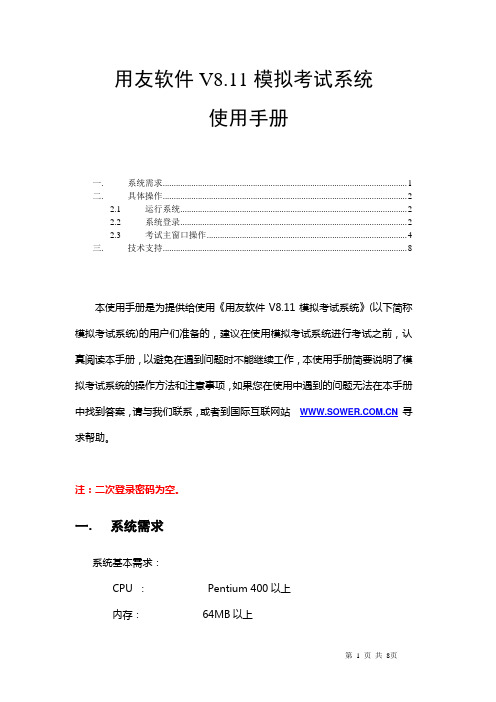
用友软件V8.11模拟考试系统使用手册一. 系统需求 (1)二. 具体操作 (2)2.1 运行系统 (2)2.2 系统登录 (2)2.3 考试主窗口操作 (4)三. 技术支持 (6)本使用手册是为提供给使用《用友软件V8.11模拟考试系统》(以下简称模拟考试系统)的用户们准备的,建议在使用模拟考试系统进行考试之前,认真阅读本手册,以避免在遇到问题时不能继续工作,本使用手册简要说明了模拟考试系统的操作方法和注意事项,如果您在使用中遇到的问题无法在本手册中找到答案,请与我们联系,或者到国际互联网站寻求帮助。
注:二次登录密码为空。
一. 系统需求系统基本需求:CPU :Pentium 400以上内存:64MB以上光驱:倍速或更高速光盘驱动器显示器:SVGA屏幕分辨率:最佳效果(800*600)16真彩以上操作系统: Windows98二. 具体操作2.1运行系统通过双击“桌面”上的“用友模拟考试系统”图标或选择“开始”->“程序”->“用友软件V8.11模拟考试系统”菜单项目,运行模拟考试系统。
2.2系统登录在模拟考试系统每次启动自动进入向导第一步:如下图:在向导第一步要求用户选择考试科目,该考试科目为考试服务器上向考生开放的所有考试科目。
当确认信息正确后,进入向导第二步。
向导第二步:如下图:在向导第二步要求用户输入考生的考号,该考号为考生的唯一标识,输入完考号后,系统将弹出用户信息窗口,显示出考生的基本信息。
如下图所示:单击“下一步”按钮,进入向导第三步。
向导第三步:如下图:向导第三步是用户确认步骤,如果有设置错误的地方,可单击“上一步”按钮返回并进行修改。
当确认设置正确后,单击“完成”按钮,系统开始抽取试题,抽取成功后就进入考试环境,并开始考试计时。
注意:1.如果在考试过程中由于意外原因(如:停电、死机等)造成考试意外退出,系统自动保存有考生的本次考试数据。
在机器恢复正常后,进行系统登录,系统会检测到上次考试未交卷意外退出,并提示是否进行二次登录,请选择“是”,并输入二次登录密码即可接着上次考试状态继续考试。
考试系统用户手册

考试系统用户手册考试系统用户手册目录第1章温馨提示 (2)第2章系统登录 (2)第3章模拟练习 (2)第4章在线考试 (7)考试系统用户手册第1章温馨提示温馨提示:本考试系统使用手册适用于模拟练习、初赛、决赛客观题。
第2章系统登录1、双击桌面上的IE浏览器图标,然后在地址栏中输入省政府网站地址/ ,进入到省政府网站,从省政府网站的网络技能大赛专栏进入网络技能大赛的专门网站,如下图:第3章模拟练习在网络技能大赛网站下方找到模拟练习栏目,如下图:在规定模拟练习期间,点击初赛栏目后就能跳转到在线考试系统的登录页面(如下图)。
注意:初赛阶段开始后,模拟练习链接将关闭,不能再进行模拟练习。
用户在上图页面输入用户名账号,然后单击“登录”,进入在线考试系统。
该页面已经设置密码默认为876543,如果您账号已经修改密码,则需要将默认密码修改为您的密码,然后单击“登录”,进入在线考试系统。
如图所示:进入考试系统后,在上面的红色框中点击在线考试栏目,跳转到在线考试页面,如下图所示:在模拟练习期间,不会出现正式考试的试卷,考试列表中的所有的试题为模拟练习试题,考生可以自由选择模拟练习试题进行考试,所有的模拟试题可以进行多次练习。
1、在线考试提供模拟练习功能。
用户可以选择某个模拟试卷,点击该试卷名称,就可以进入考试页面进行在线模拟考试练习。
如下图所示:2、单击“确定开始考试”,即可进入考试系统。
考试的相关信息都会在试卷的最上端显示,单击“检查试卷”,系统会自动将您没有作答的题目显示出颜色,提醒您没有做的题目。
检查好试卷之后,就可以单击“提交试卷”进行试卷的提交。
考生的信息,考试的相关信息,考试剩余时间都会在这里显示3、单击左侧导航栏的“我的考试”按钮,可以查看自己参加过的考试信息。
进入下图所示界面:4、用户参加过考试后,可在左侧导航栏“我的错题”栏目查看自己答错的题目信息,可了解自己哪些知识还不会,抓住重点来学习,以提高学习效率。
考生模拟考试作答系统使用说明
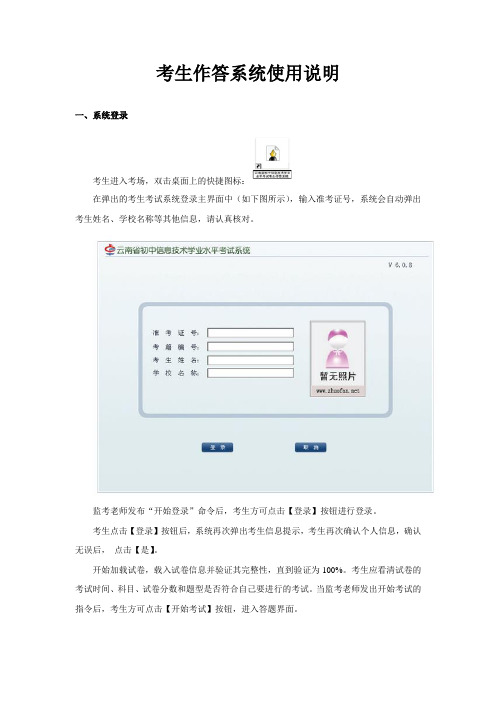
考生作答系统使用说明一、系统登录考生进入考场,双击桌面上的快捷图标:在弹出的考生考试系统登录主界面中(如下图所示),输入准考证号,系统会自动弹出考生姓名、学校名称等其他信息,请认真核对。
监考老师发布“开始登录”命令后,考生方可点击【登录】按钮进行登录。
考生点击【登录】按钮后,系统再次弹出考生信息提示,考生再次确认个人信息,确认无误后,点击【是】。
开始加载试卷,载入试卷信息并验证其完整性,直到验证为100%。
考生应看清试卷的考试时间、科目、试卷分数和题型是否符合自己要进行的考试。
当监考老师发出开始考试的指令后,考生方可点击【开始考试】按钮,进入答题界面。
二、系统主界面考生作答系统的作答界面包括:功能操作区(试卷检查、上传答案、交卷、操作题提示功能)、试题快捷定位区(试题快速跳转:单选题、判断题、操作题等题型按钮)、试题切换区。
如下图所示:功能按钮详细介绍:1、提醒快速跳转单击某题型按钮,系统自动跳转到该题型的第一道题上。
比如,单击,系统自动跳转到单选题操作区。
2、检查以列表的形式,提醒考生还没有做的试题,下面以水平考试为例:点击【检查】按钮,系统会自动检查所有未作答的题目,并将该结果以列表的形式显示出来。
如下图所示:在上图列出的未作答题目中,双击列表中的某一道题目,自动跳转到作答主窗口的题目上。
如,点击“第8道未完成”,作答窗口跳转到第8题。
3、保存答案在考试过程中,考生可以点击【保存/上传答案】按钮,将作答文件即时保存到监考端服务器上。
该操作考生可自行选择是否点击,考生作答系统每隔5分钟会自动向监考端服务器上传一次作答文件。
考生手动点击【上传答案】时,系统提示保存成功信息。
建议:考生答题时,请及时保存答案。
4、交卷点击【交卷】按钮,系统打开【交卷】子窗体,界面上显示考卷作答情况,并提示考生确认是否交卷,如下图所示:点击【是】,系统弹出考生交卷确认框并提示考生关闭操作题相关应用程序并保存操作题答案,点击【确定】按钮,交卷成功后,考试系统会自动退出。
无纸化考试模拟系统操作注意事项
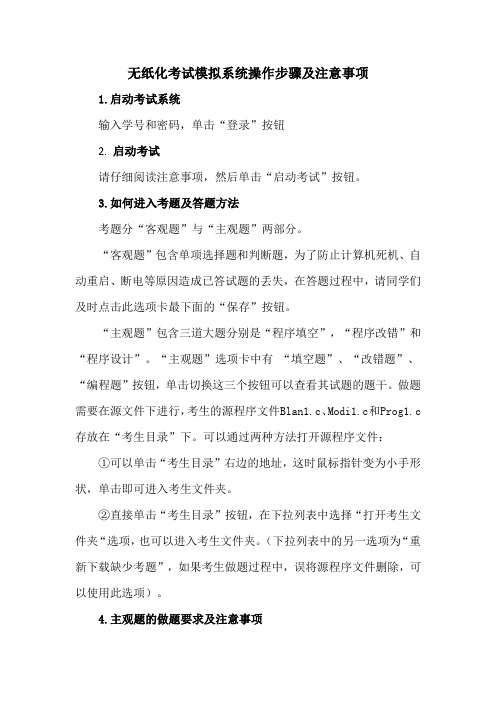
无纸化考试模拟系统操作步骤及注意事项1.启动考试系统输入学号和密码,单击“登录”按钮2. 启动考试请仔细阅读注意事项,然后单击“启动考试”按钮。
3.如何进入考题及答题方法考题分“客观题”与“主观题”两部分。
“客观题”包含单项选择题和判断题,为了防止计算机死机、自动重启、断电等原因造成已答试题的丢失,在答题过程中,请同学们及时点击此选项卡最下面的“保存”按钮。
“主观题”包含三道大题分别是“程序填空”,“程序改错”和“程序设计”。
“主观题”选项卡中有“填空题”、“改错题”、“编程题”按钮,单击切换这三个按钮可以查看其试题的题干。
做题需要在源文件下进行,考生的源程序文件Blan1.c、Modi1.c和Prog1.c 存放在“考生目录”下。
可以通过两种方法打开源程序文件:①可以单击“考生目录”右边的地址,这时鼠标指针变为小手形状,单击即可进入考生文件夹。
②直接单击“考生目录”按钮,在下拉列表中选择“打开考生文件夹“选项,也可以进入考生文件夹。
(下拉列表中的另一选项为“重新下载缺少考题”,如果考生做题过程中,误将源程序文件删除,可以使用此选项)。
4.主观题的做题要求及注意事项1)程序填空题每个/**********found**********/下面都有一个空,有几个/**********found**********/就有几个空,空是由下划线和数字表示的,表示第几个空的意思,例如__1__,表示第一个空,做题时需要删除下划线和数字,即删除__1__,在原来删除的位置上填写正确的内容,填写完毕后编译运行。
注意:/**********found**********/千万不能删除掉,否则不得分。
源程序中的其他内容不允许做任何改动,编译运行时生成的其他文件请考生不要删除。
2)程序改错题每个/**********found**********/下面都有错,有几个/**********found**********/就有几处错误,在需要改正错误的程序段上直接改正,修改完毕后编译运行。
全国计算机等级考试系统(模拟考试)使用方法

全国计算机等级考试系统(模拟考试)使用方法●模拟考试前的准备1、打开服务器2、在评分工作站上插入加密锁后3、启动监控程序,并且设置批次。
●考试机登录1、开机,选择Windows20002、使用k**登陆,如20号机为k20,80号机为k80,密码为空3、如开机自动使用Administrator用户登陆,则注销后重新登陆k**即可。
4、每个服务器只能带99台机器,模拟试题只有一套,辅导班同学可调换机器练习。
另外每台机器都已经安装了2004年9月的dos环境下的考试系统,请老师广为利用。
●考试系统登录从开始菜单的“程序”中选择“全国计算机等级考试”菜单项,启动“考试程序”。
首先是一个登录过程,当考生登录成功后,上机考试系统将自动装载试题内容查阅工具,同样可以通过这个界面开始完成看题、做题。
考试过程分为登录、看题、做题几个阶段。
●登录模拟考号1级Windows 1521999999010001~15219999990100992级C 2421999999010001~24219999990100992级VB 2621999999010001~26219999990100992级VF 2721999999010001~27219999990100992级Java 2821999999010001~28219999990100992级Access 2921999999010001~29219999990100993级PC技术3321999999010001~33219999990100993级信息管理 3421999999010001~34219999990100993级网络3521999999010001~35219999990100993级数据库3621999999010001~36219999990100994级4021999999010001~40219999990100996.1登录1.启动考试程序,出现如图所示的登录界面(图6.1)(其中版本号可能会变动)2.在“开始登录”功能项上单击鼠标左键或按回车键出现考号输入窗口(图6.2)。
模拟考试系统的运行与功能使用(doc+10页)(正式版)

目录第一章模拟考试系统的环境与安装1.1模拟考试系统运行环境要求1.1.1硬件环境主机:Pentium III或以上内存:128MB或以上硬盘:剩余空间300MB以上网卡:10/100Mbit/S网卡,支持TCP/IP协议1.1.2软件环境◆初级会计电算化模拟考试系统运行必须有IE浏览器,并且必须通过IE浏览器访问模拟考试系统进行考试。
◆操作系统可用中文Windows98/2000/XP操作系统(推荐使用中文Windows2000Professional)。
◆考试过程中请关闭杀毒软件或者取消其网页脚本监控功能,防火墙请做好相关规则,卸载网页拦截软件上网助手、3721等。
1.2模拟考试系统安装该系统为配套单机模拟考试系统,为确保系统安装和运行正常,请在安装模拟考试系统前对系统硬盘进行病毒查杀。
1.2.1模拟考试系统安装1.将初级会计电算化模拟考试光盘放入光驱;2.双击光盘中的“初级会计电算化模拟考试.exe”;3.根据提示完成系统安装。
1.2.2模拟考试系统卸载单击“开始\程序\初级会计电算化模拟考试系统\卸载练习系统”项,即可完成“初级会计电算化模拟考试”卸载。
第二章模拟考试系统的运行及功能使用该模拟考试系统仅供考生熟悉考试环境。
2.1模拟考试系统的使用2.1.1启动运行初级会计电算化模拟考试系统可以通过以下方式:1.双击桌面上的“初级会计电算化模拟考试”快捷图标;2.单击“开始\程序\初级会计电算化模拟考试系统\初级会计电算化模拟考试”项;当模拟考试系统运行后,任务栏右下角会显示一个的模拟考试系统图标,单击右键出现如下图所示的快捷工具栏:◆Start Service:启动模拟考试系统服务◆Pause Service:暂停模拟考试系统服务◆Restart Service:重新启动模拟考试系统服务◆关闭:关闭模拟考试系统。
注意:如果在考试过程中因异常情况退出或关闭了初级会计电算化模拟考试,请单击Restart Service来重新启动初级会计电算化模拟考试。
全国计算机等级考试上机考试模拟系统使用说明
全国计算机等级考试(二级Visual Basic)上机考试模拟系统使用说明一、系统概述全国计算机等级考试(二级Visual Basic)上机考试模拟系统是结合全国计算机等级考试2002年新大纲开发的考试自测软件。
它提供了开放式的考试环境,具有自动计时、自动阅卷评分等功能,完全模拟真实考场的一切功能,能让考生尽快熟悉等级考试的考试环境,掌握全国计算机等级考试的出题规律,顺利地通过计算机等级考试。
二、系统安装◆安装程序方法一:常规安装1.将光盘放入光驱内。
2.单击打开“添加/删除程序”对话框。
3.单击“安装”按钮。
4.按照屏幕上的提示进行相应的安装操作。
方法二:人工安装如果在上述情况下均未出现安装程序的界面,请按照下列方法进行人工安装。
1.将光盘放入光驱内。
2.光盘会自动运行,并显示安装界面,然后可以根据需要和提示进行相应安装等操作。
◆硬件环境(建议)中央处理器: PentiumII 233以上内存: 32MB以上硬盘存储器: 100MB以上剩余硬盘空间显示适配器: SVGA屏幕分辨率:最佳效果(800*600),16色以上。
◆软件环境(建议)最佳环境操作系统:中文版Windows 98试题运行环境:Microsoft Visual Basic 6.0支持环境操作系统:中文版Windows 98/Me/2000/XP试题运行环境:Microsoft Visual Basic 6.0说明:如果机器上未安装中文版Microsoft Visual Basic 6.0,则在考试中不能进行测试。
系统对此相应部分将以零分处理。
三、系统卸载◆卸载程序方法一:常规方法1.打开“添加/删除程序”对话框。
2.在对话框下面的列表中选择“全国计算机等级考试(二级Visual Basic)全真模拟环境”。
3.单击“添加/删除”按钮可以卸载本软件。
方法二:特殊方法本软件属于绿色软件,可以通过直接删除达到卸载程序的目的。
四、上机设置本系统运行开始时,将出现系统登录窗口,如图1所示。
模拟系统使用说明
模拟系统使用说明
一、安装模拟系统程序。
二、安装完成后,使用本模拟系统时首先要打开教师机端。
三、步骤:1、打开考试库 2、找到并选择你要考的级别 3、启动考试 4、点击设置考生端解屏密码,点击确定设置密码为1 5、打开考生机端 6、点击录音及回放测试耳机效果,没有问题后点击连接 7、输入的准考证号为0001 8、点击身份正确进入正式考试
9、考试完成后电击交卷考试完成。
注意考生在正式考试时,考生所用的机器只有考生机端。
四、解屏密码为教师极端设置的1,点确定后解屏。
注意在正式考试时系统锁屏后考生即可离开考试座位,不要输入解屏密码,否则有可能造成试卷提交不成功影响考试成绩!
五、启动一次考试完成后,考生要想再次进行模拟考试。
需要关闭考生机端和教师机端然后按步骤重新进入。
泰安教育考试服务中心
二00七年十月30日。
模拟考试系统使用说明书
模拟考试系统使用说明书新的全国计算机等级考试三级C语言上机考试系统专用软件(以下简称“上机考试统”)提供了开放的考试环境,具有自动计时、断点保护、自动阅卷和回收等功能。
全国计算机等级考试三级C语言考试上机部分是由上机考试系统进行分时分批考试。
为了让考生在应考前更清楚地了解上机考试系统环境及模式,熟练操作上机考试系统,提高应试能力,这里将给出一个模拟考试环境,并结合模拟环境介绍如何使用上机考试系统。
全国计算机等级考试三级的4门科目中,除PC技术考汇编之外,其他3门均考C语言。
1 三级C语言上机模拟考试系统它位于光盘“3级网络”文件夹的“上机模拟环境”文件下,其内容如图1所示。
可执行文件名为“3cExam.exe”,使用鼠标直接点击这个执行文件图标即可运行模拟考试系统。
图1 3级网络上机模拟环境文件夹示意图2 上机考试时间全国计算机等级考试三级C语言上机考试时间定为60分钟。
考试时间由上机考试系统自动进行计时,提前5分钟自动报警来提醒考生应及时存盘。
一旦考试时间用完,上机考试系统将立刻自动锁定计算机,考生将不能再继续考试。
3 上机考试语言及分值全国计算机等级考试三级C语言上机考试满分为100分,考试语言为C语言。
4 使用上机考试系统4.1 登录上机考试系统登录上机考试系统的步骤如下:(1) 打开计算机,启动Windows 2000。
(2) 点击图标“3cExam.exe”,上机考试系统将显示登录画面(如图2 所示,因版本号会改动,所以没有模拟版本号)。
图2 上机考试系统登录画面示意图(3) 当上机考试系统显示图2后,请考生按空格键或回车键,或在登录画面任何地方按鼠标键,系统将进入考生准考证号登录验证状态,屏幕显示登录窗口画面,如图3所示。
4.2 考生身份验证系统将进入考生准考证号登录验证状态后,考生需要按要求进行身份验证。
(1) 请考生在如图3显示的界面中输入自己的准考证号,以回车键或按“考号验证”按钮确认输入,接着上机考试系统开始对所输入的准考证号进行合法性检查。
考试系统使用说明(学生版)
考试系统使用说明(学生版)大学计算机基础考试系统使用说明2013年12月系统支持平台:windows 7,Office 2010(计算机基础课程)或DreamWeaver CS5(网页制作课程),IE8及以上。
安装前,请确认您所安装的软件是否符合平台要求。
1、下载考试相关软件。
打开资源管理器,在地址栏输入:ftp://,并按回车。
复制“相关考试”文件夹,到指定文件夹,如D盘中,复制过程如下,2、解压考试相关软件。
复制完成后,选择刚下载的三个RAR压缩文件:“examsys.rar”(考试系统)、“StudyPlatformPlus.rar”(插件)、“模拟考场.rar”(测试试卷文件),右键解压到当前文件夹,生成文件夹“大学计算机基础考试”和文件“国泰安插件安装包(1.5.1226.1).exe”、“模拟考场1.xml”(对应计算机基础课程)和“模拟考场2.xml”(对应网页制作课程),结果如下所示。
3、安装插件。
右键解开的压缩文件“国泰安插件安装包(1.5.1226.1).exe”,选择“以管理员身份运行”,在安装向导中,无需作其他改变,请直接按“安装”,直至安装完成,4、运行考试系统。
双击“大学计算机基础考试”文件夹,选择“Projectteacher.exe”(考试监控软件),右键选择“以管理员身份运行”,在“数据设置”中建议勾选“初始化数据”,并按“确认”,在“数据导入”中,浏览选择测试试卷文件(即对应计算机基础课程的“模拟考场1.xml”或对应网页制作课程的“模拟考场2.xml”),导入测试试卷,并按“确定”,导入进度如下所示,导入完成后,显示“考场监控”,注意到标题栏中“学生机登录说明:学生机IE访问网址http://.........:9000”字样,右键IE浏览器“以管理员身份运行”,在地址栏中输入上一步中“考场监控”显示的地址,示例为:http://210.38.216.222:9000(注意根据运行的考试系统显示的地址输入),并按回车;注意到,IE地址选项卡中的提示“以前的网页可能需要下列加载项:…,单击此处以允许其运行”,单击之;选择“运行加载项”;在出现的安全警告对话框中,选择“运行”;在IT技能自动测评系统中,输入的考籍号和密码是:stu100和000000(具体见“密码.txt”文件),并按“登录”;选择“确认”,以确认信息。
- 1、下载文档前请自行甄别文档内容的完整性,平台不提供额外的编辑、内容补充、找答案等附加服务。
- 2、"仅部分预览"的文档,不可在线预览部分如存在完整性等问题,可反馈申请退款(可完整预览的文档不适用该条件!)。
- 3、如文档侵犯您的权益,请联系客服反馈,我们会尽快为您处理(人工客服工作时间:9:00-18:30)。
模拟考试系统使用说明书
新的全国计算机等级考试三级C语言上机考试系统专用软件(以下简称“上机考试统”)提供了开放的考试环境,具有自动计时、断点保护、自动阅卷和回收等功能。
全国计算机等级考试三级C语言考试上机部分是由上机考试系统进行分时分批考试。
为了让考生在应考前更清楚地了解上机考试系统环境及模式,熟练操作上机考试系统,提高应试能力,这里将给出一个模拟考试环境,并结合模拟环境介绍如何使用上机考试系统。
全国计算机等级考试三级的4门科目中,除PC技术考汇编之外,其他3门均考C语言。
1 三级C语言上机模拟考试系统
它位于光盘“3级网络”文件夹的“上机模拟环境”文件下,其内容如图1所示。
可执行文件名为“3cExam.exe”,使用鼠标直接点击这个执行文件图标即可运行模拟考试系统。
图1 3级网络上机模拟环境文件夹示意图
2 上机考试时间
全国计算机等级考试三级C语言上机考试时间定为60分钟。
考试时间由上机考试系统自动进行计时,提前5分钟自动报警来提醒考生应及时存盘。
一旦考试时间用完,上机考试系统将立刻自动锁定计算机,考生将不能再继续考试。
3 上机考试语言及分值
全国计算机等级考试三级C语言上机考试满分为100分,考试语言为C语言。
4 使用上机考试系统
4.1 登录上机考试系统
登录上机考试系统的步骤如下:
(1) 打开计算机,启动Windows 2000。
(2) 点击图标“3cExam.exe”,上机考试系统将显示登录画面(如图2 所示,因版本号会改动,所以没有模拟版本号)。
图2 上机考试系统登录画面示意图
(3) 当上机考试系统显示图2后,请考生按空格键或回车键,或在登录画面任何地方按鼠标键,系统将进入考生准考证号登录验证状态,屏幕显示登录窗口画面,如图3所示。
4.2 考生身份验证
系统将进入考生准考证号登录验证状态后,考生需要按要求进行身份验证。
(1) 请考生在如图3显示的界面中输入自己的准考证号,以回车键或按“考号验证”按钮确认输入,接着上机考试系统开始对所输入的准考证号进行合法性检查。
(2) 如果输入的准考证号不存在时,则上机考试系统会显示登录提示信息窗口(如图4所示)并提示考生所输入的准考证号不存在,是否要退出考试登录系统。
如果选择“是(Y)”按钮,则退出考试登录系统;如果选择“否(N)”按钮.则请考生重新输入准考证号,直至输入正确或退出上机考试登录系统为止。
(3)如果准考证号输入为空时,则上机考试系统会显示登录提示信息窗口(如图5所示)并提示考生按“确定”按钮重新输入准考证号。
(4) 模拟系统的准考证号见“说明.txt”文件。
图3 登录窗口画面示意图
图4 准考证号不存的提示信息窗口
图5 准考证号输入为空时的提示信息窗口
(4) 如果输入的准考证号存在,则屏幕显示此准考证号所对应的姓名和身份证号(如图6所示),并提示考生确认所输入的准考证号是否正确。
此时由考生核对自己的姓名和身份证号,如果发现不符合,则请选择“否(N)”按钮重新输入准考证号,如果考生发觉所显示的这些信息有误,则可请主考或监考人员帮助查找原因,给予更正。
4.3 抽取试题
如果输入的准考证号经核对后相符,则请考生选择“是(Y)”按钮,接着上机考试系统进行一系列处理后将随机生成一份3级PC上机考试的试卷。
图6 核实准考证号所对应的姓名和身份证号
如果上机考试系统在抽取试题过程中产生错误并显示相应的错误提示信息时,则考生应重新进行登录直至试题抽取成功为止。
4.4 开始上机考试计时
(1) 当上机考试系统抽取试题成功后,在屏幕上会显示如图7所示三级PC上机考试考生须知,并请考生按“开始考试并计时”按钮开始考试并进行计时,考生所有的答题过程应在考生文件夹下完成。
图7 考生须知和计时操作界面示意图
(2) 当考生在上机考试中遇到死机等意外情况时(即无法进行正常考试时),考生应向监考人员说明情况,由监考人员确认为非人为原因造成停机时,方可进行二次登录。
当系统接受考生的准考证号并显示出姓名和身份证号,考生确认是否相符,一旦考生确认,则系统给出提示(如图8所示)。
(3) 考生需由监考人员输入密码后方可继续进行上机考试(如图8所示),因此考生必须
注意在上机考试时不得随意热启动或关闭机器,否则监考人员特有权终止其考试资格。
图8 要求继续上机考试处理界面示意图
5. 试题内容查阅工具的使用
全国计算机等级考试三级PC上机考试系统提供了开放式的考试环境,考生可以在Windows 2000操作系统环境下自由地使用各种应用软件系统或工具,它的主要功能是考试项目的执行、控制上机考试的时间以及试题内容的显示。
5.1 考试窗口指示
当考生登录成功后,上机考试系统将自动在屏幕中间生成装载试题内容查问工具的考试窗口,并在屏幕项部始终显示着考生的准考证号、姓名、考试剩余时间以及可以随时显示或隐藏试题内容查阅工具和退出考试系统进行交卷的按钮的窗口(如图9所示)。
图9 指示目前正在显示考试窗口
对于图9中最左面的“隐藏窗口”字符表示屏幕中间的考试窗口正在显示着,当用鼠标点击“隐藏窗口”字符时,屏幕中间的考试窗口就被隐藏,而且“隐藏窗口”的字符变成“显示窗口”(如图10所示)。
图10 指示目前已经隐藏考试窗口
5.2 选择考试内容
对于试题内容查阅工具,考生可根据考试的实际情况随意进行缩放和移动试题内容查阅窗口。
三级PC上机考试原来只有一道试题(如图11所示),所以必须非常仔细应答。
图11 考试选题界面及文件夹路径
5.3 考生文件夹路径
因为考生是在单机上模拟上机考试,所以我们给出的是单机模拟系统,相应的在图11中显示考生文件夹路径的盘符就为C;如果当前的上机考试环境是网络方式,则显示考生文件夹路径的盘符将为K(图12),所以在考试时请考生要特别注意。
图12 网络文件夹路径示意图
当试题内容查阅窗口中显示有上下或左右滚动条时,表明该试题查阅窗口中试题内容不能在一屏之内完全显示,考生需要通过鼠标来显示余下的试题内容,防止漏做试题从而影响考生考试成绩。
5.4 启动C开发环境
实际考试时,考生可在试题内容查阅窗口的“答题”菜单上选择“启动开发环境”项(如图13所示),系统将自动进入C语言开发环境。
但考试系统不提供该软件系统,所以必须事先由工作人员安装配置好,并且将自动设置考生文件夹为当前工作文件夹,再根据试题内容的要求进行操作。
本模拟系统不提供这一功能,考生也可以直接启动自己机器中的开发环境。
图13 启动Visual Basic示意图
5.5 交卷
如果考生要提前结束考试,则请在屏幕顶部始终显示着考生的准考证号、姓名、考试剩余时间,以及可以随时显示或隐藏试题内容查阅工具和退出考试系统进行交卷的按钮窗口(如图9和图10所示)中单击“交卷”按钮,上机考试系统将显示是否要文卷处理的提示信息框(如图14所示),此时考生如果选择“确定”按钮,则退出上机考试系统并锁住屏幕进行评分和回收。
这时考生要特别注意,如果还没有做完试题,应马上选择“取消”按钮继续进行考试。
图14 全国计算机等级考试确认交卷信息提示
6. 考生文件夹
当考生登录成功后,上机考试系统将会自动产生一个考生考试文件夹,该文件夹将存放该考生所有上机考试内容以及答题过程,因此考生不能随意删除该文件夹及该文件夹下的文件及子文件夹,避免在考试和评分时产生错误,从而导致影响考生的考试成绩。
如果在网络上考试,则上机考试系统生成的考生文件夹将存放到K盘根目录下的用户目录文件夹下。
考生在考试过程中所操作的文件和文件夹都不能脱离考生文件夹,否则将会直接影响考生的考试成绩。
如果考生在考试过程中,由于自己的疏忽,使已经生成的在考生文件夹下的文件被误删除并且不能还原,那么请考生自己查看一下考生文件夹下的W ARN文件夹中是否有相应的文件存在,如果有就可以将它拷贝到原来的位置,考试又可以继续进行且不会影响考生的考试成绩。
本模拟系统没有模拟这一功能。
7. 总结
由此可见,当考生从上机考试系统正确获得试题之后,必须使用相应的软件系统解题。
所以,考生只要了解并掌握从上机系统获得试题的方法即可,而重点必须放在熟练掌握本门课程的上机实验技能和解题方法上。
8. 其他
本光盘中给出上机试题及有关资料。
